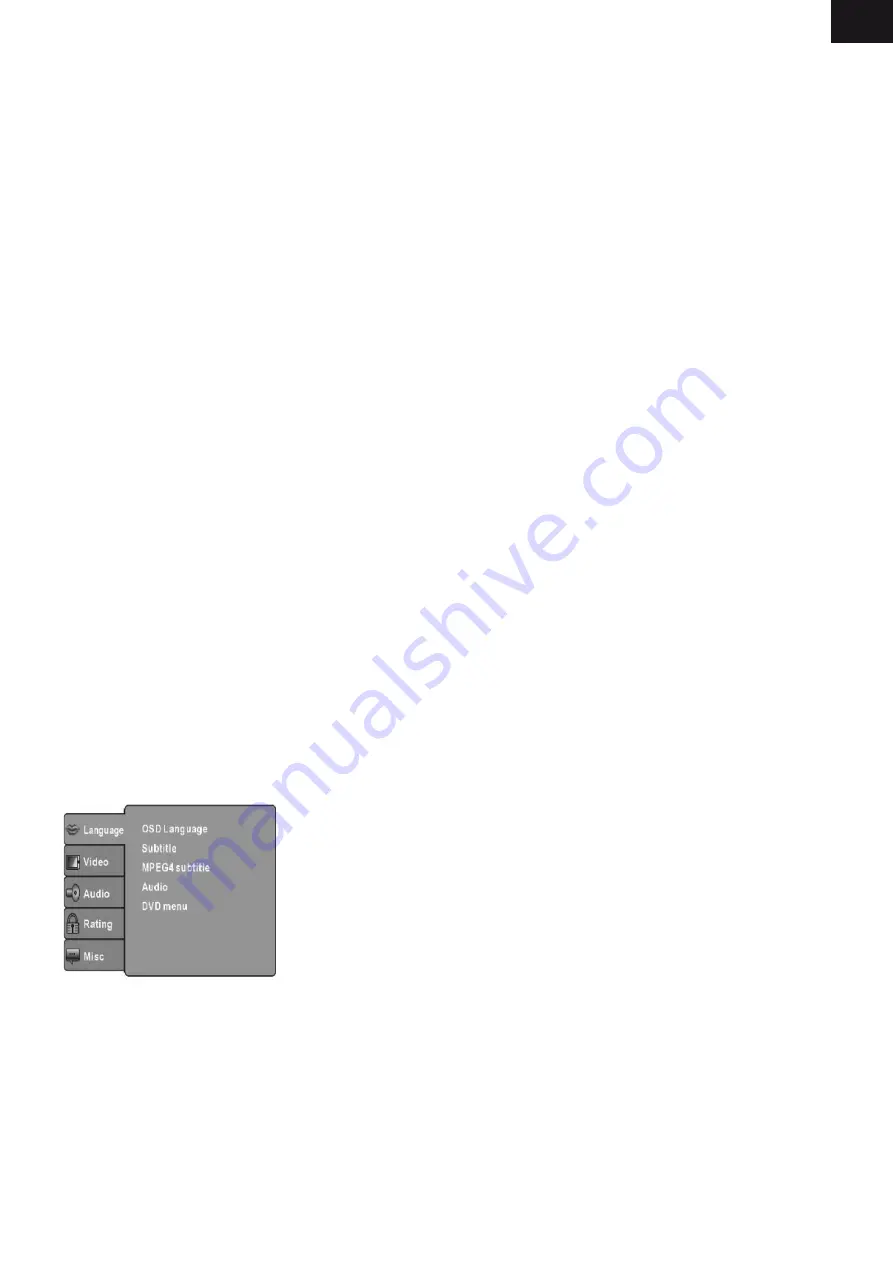
PL
PL - 49
- Subtitle Font Color (Kolor czcionki napisów):
[Red]: Wyświetla napisy w kolorze czerwonym
[Blue]: Wyświetla napisy w kolorze niebieskim
[Green]: Wyświetla napisy w kolorze zielonym
[White]: Wyświetla napisy w kolorze białym
[Black]: Wyświetla napisy w kolorze czarnym
UwAGA:
-
Producent nie może zagwarantować zgodności (działanie i / lub zasilanie) ze wszystkimi
dostępnymi pamięciami USB i nie ponosi odpowiedzialności za utratę danych jaka może
nastąpić po podłączeniu do urządzenia.
-
Urządzenie może potrzebować więcej czasu na odczytanie danych w przypadku,
gdy w pamięci znajduje się ich większa ilość.
-
Niektóre pamięci USB mogą nie zostać rozpoznane przez system.
-
Niektóre pliki mogą nie być odtwarzane lub są odtwarzane w zależności od zawartości,
nawet gdy są zapisane w obsługiwanym formacie.
a) Konfiguracja PVR
[Record Device]: Wybór urządzenia na które będziemy nagrywać.
[Format]: Formatowanie wybranego dysku.
MENU USTAwIEń - DVD
DZIAŁANIA w MENU
W trybie DVB nacisnąć przycisk SOURCE na pilocie. Urządzenie przejdzie w tryb DVD.
Następnie nacisnąć przycisk SETUP na pilocie, pojawi się Menu Ustawień.
Po wejściu do Menu Ustawień wybierać opcje przy pomocy przycisków kierunkowych i naciskać
OK., by zatwierdzać. Nacisnąć LEFT by przejść do wyższego menu.
Aby wyjść z poziomu ustawień, nacisnąć ponownie przycisk SETUP.
W Menu Ustawień można wybrać jedną z poniższych opcji.
USTAwIENIA JĘZyKOwE
W Menu ustawień wybrać Language, pojawi się poniższe menu językowe:
OSD Language:
wybrać, by ustawić język menu i wyświetlania na ekranie.
Subtitle (Napisy):
Opcja pozwala na wybór języka napisów.
MPEG4 Subtitle (opcjonalnie):
Wybrać inną opcję dekodowania napisów MPEG4.
Summary of Contents for DV2H 366 HDDVBT
Page 95: ...Poznámky Notatka Notes Megjegyzés ...
Page 96: ......
















































